Contrairement à l’élément Logique conditionnelle, limitée à deux branches (Vrai/Faux) au maximum, l’élément Ramification conditionnelle vous offre la liberté de créer autant de conditions ou de branches que nécessaire dans votre flux de travail. Vous pouvez ainsi l’adapter à des critères précis, pour des processus d’approbation plus flexibles et plus performants.
Pour ajouter une Ramification conditionnelle, voici comment procéder :
- Dans le Générateur de flux de travail, ajoutez un élément Ramification conditionnelle à votre flux.
- Sélectionnez l’icône d’engrenage pour ouvrir les Paramètres.
- Cliquez sur le bouton Ajouter une nouvelle ramification.
- Définissez et enregistrez vos conditions.
- Ajoutez une autre ramification ou cliquez sur le bouton Enregistrer pour fermer la fenêtre modale Ramification conditionnelle Propriétés.
- Créez un flux et attribuez une condition depuis votre Ramification conditionnelle. Consultez notre guide Comment ajouter et connecter des éléments d’approbation pour en savoir plus.
- Recommencez ces étapes pour configurer toutes vos ramifications et conditions.
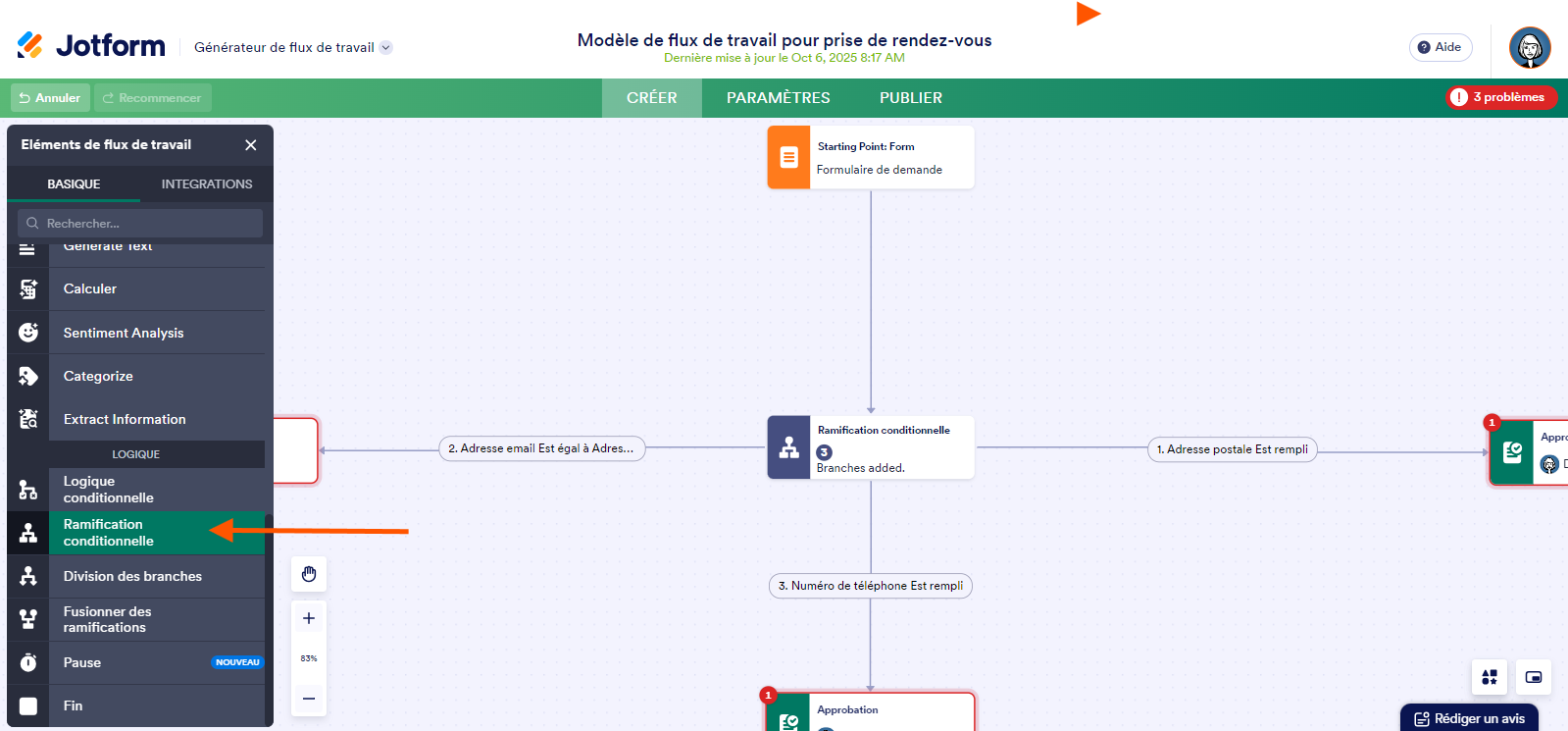
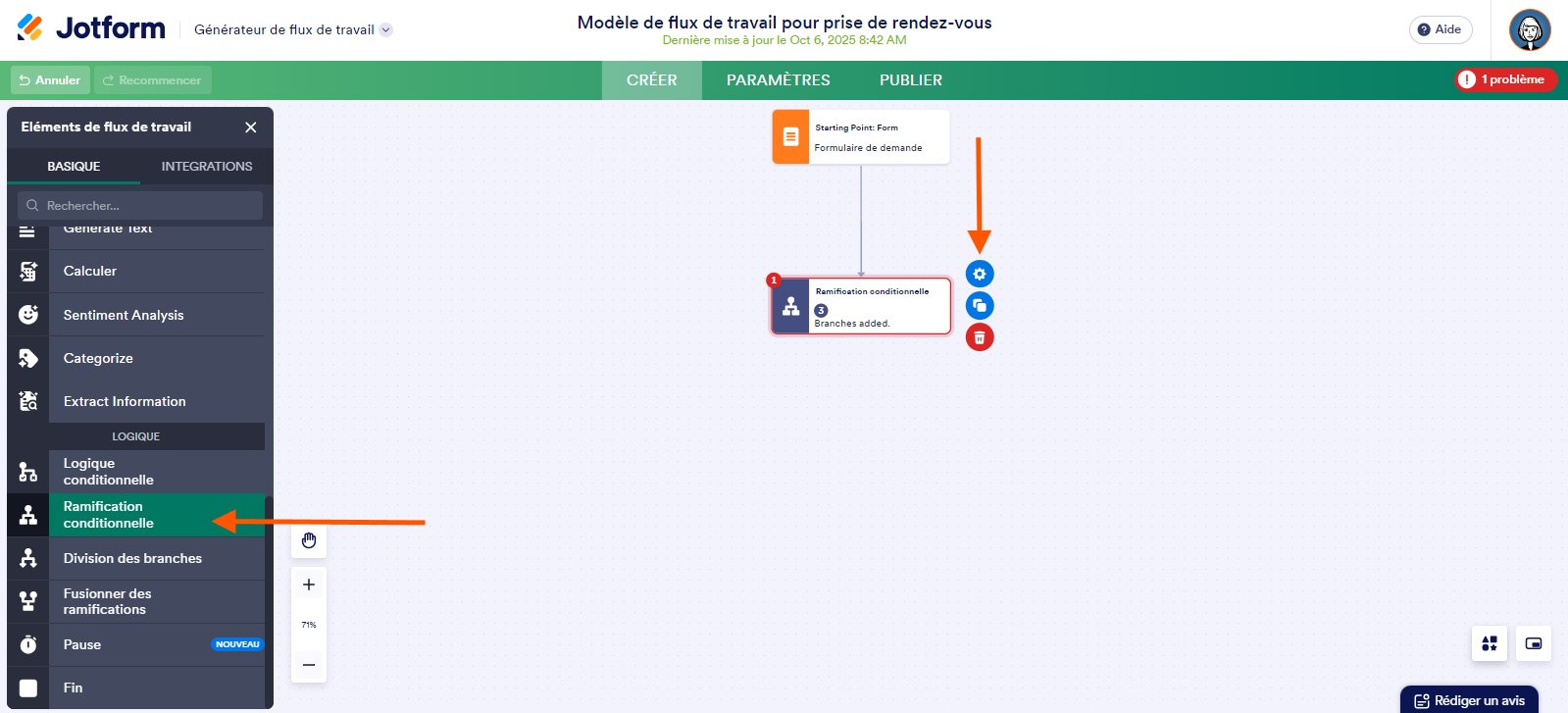
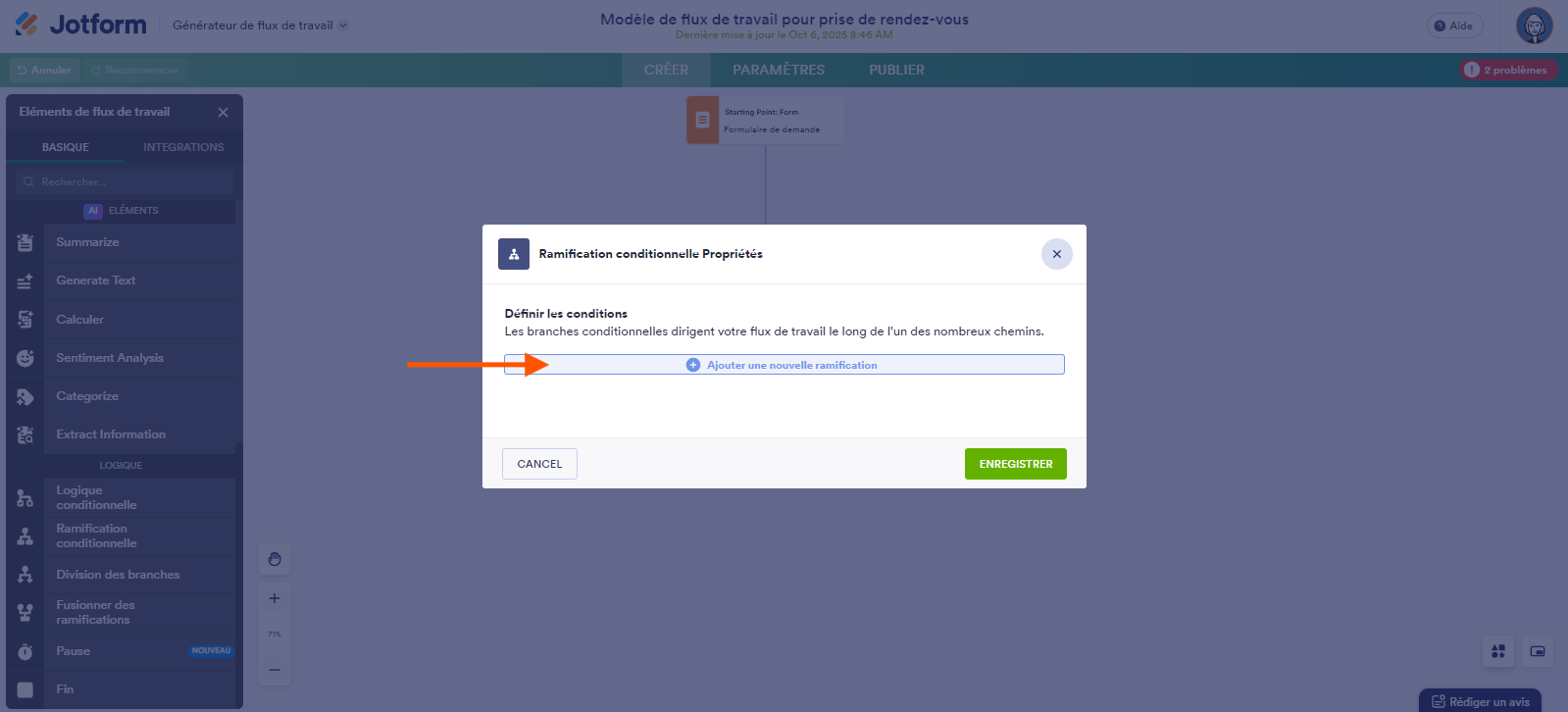
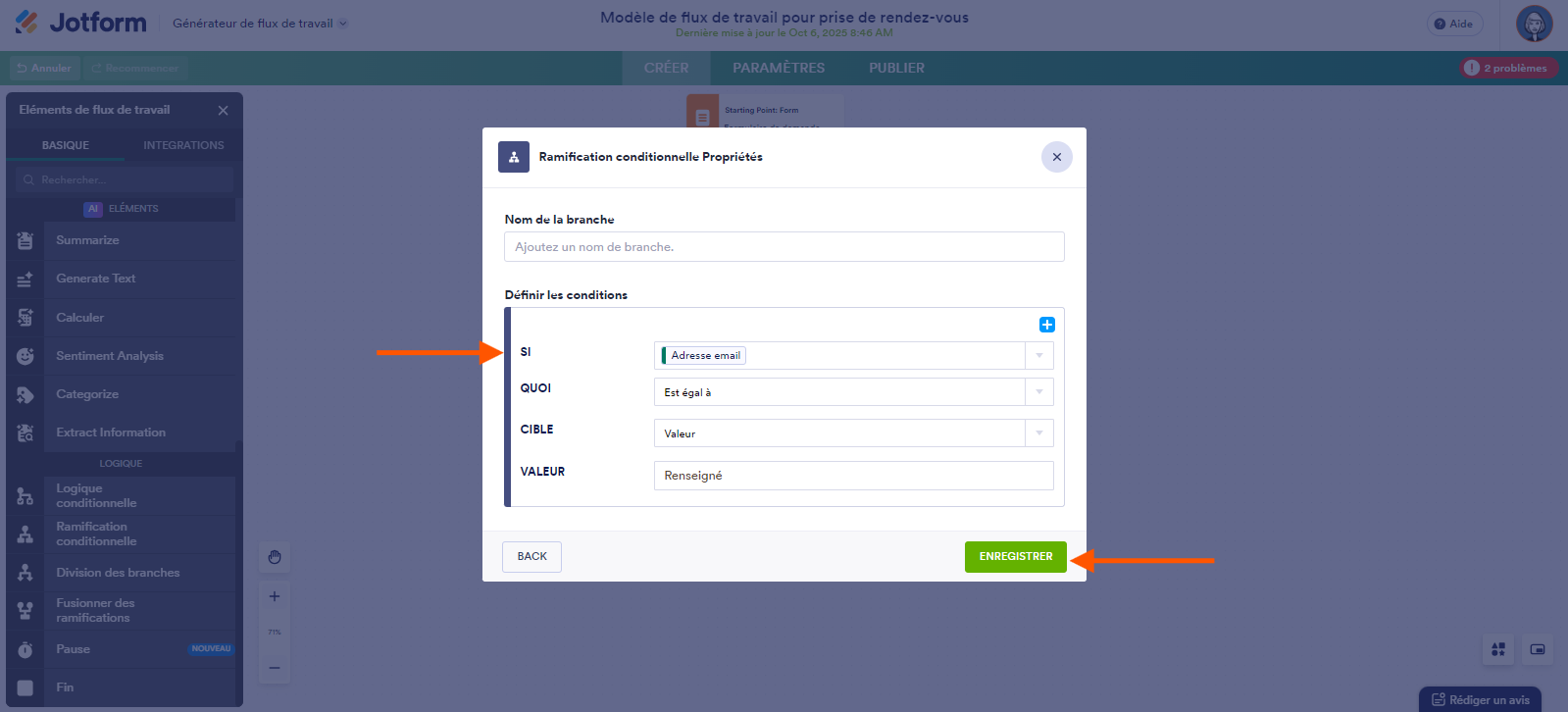
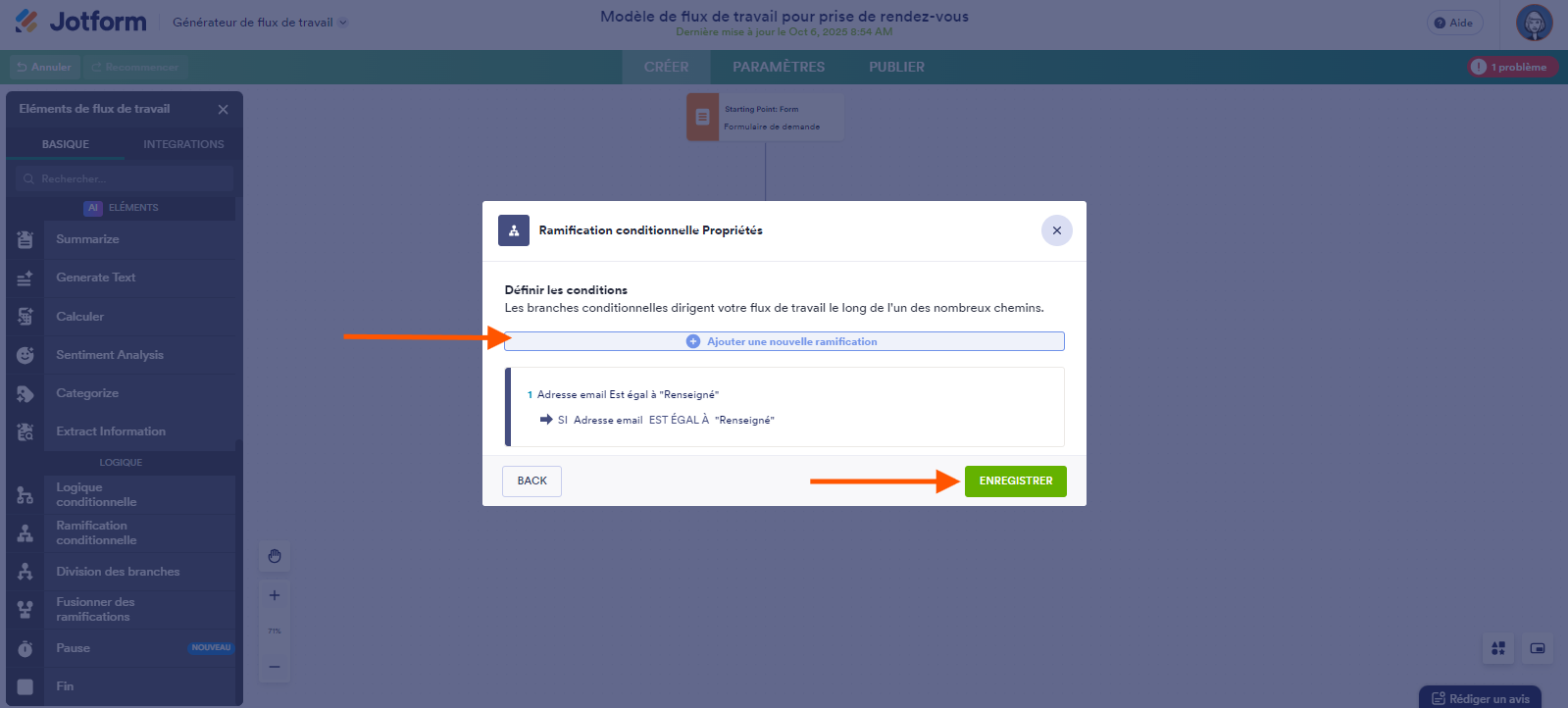
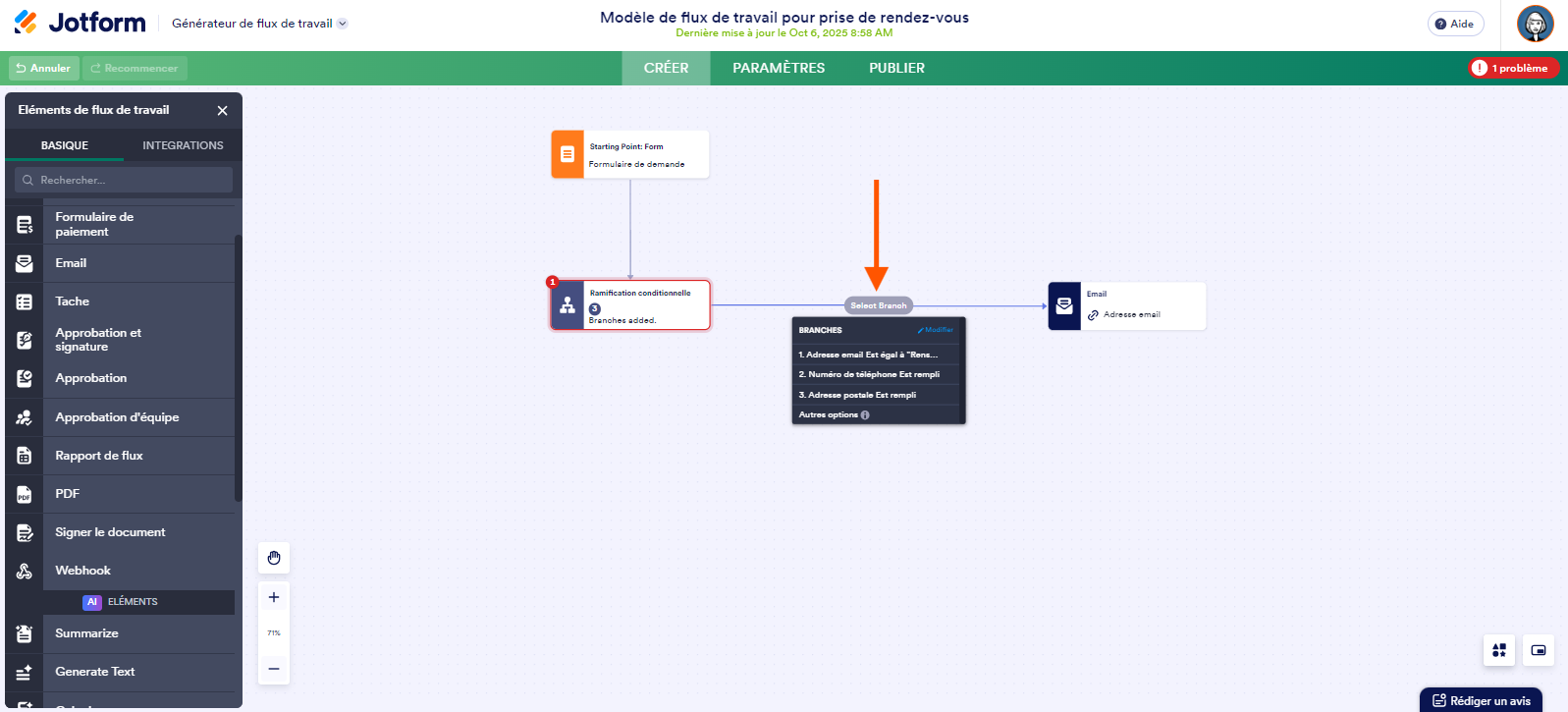
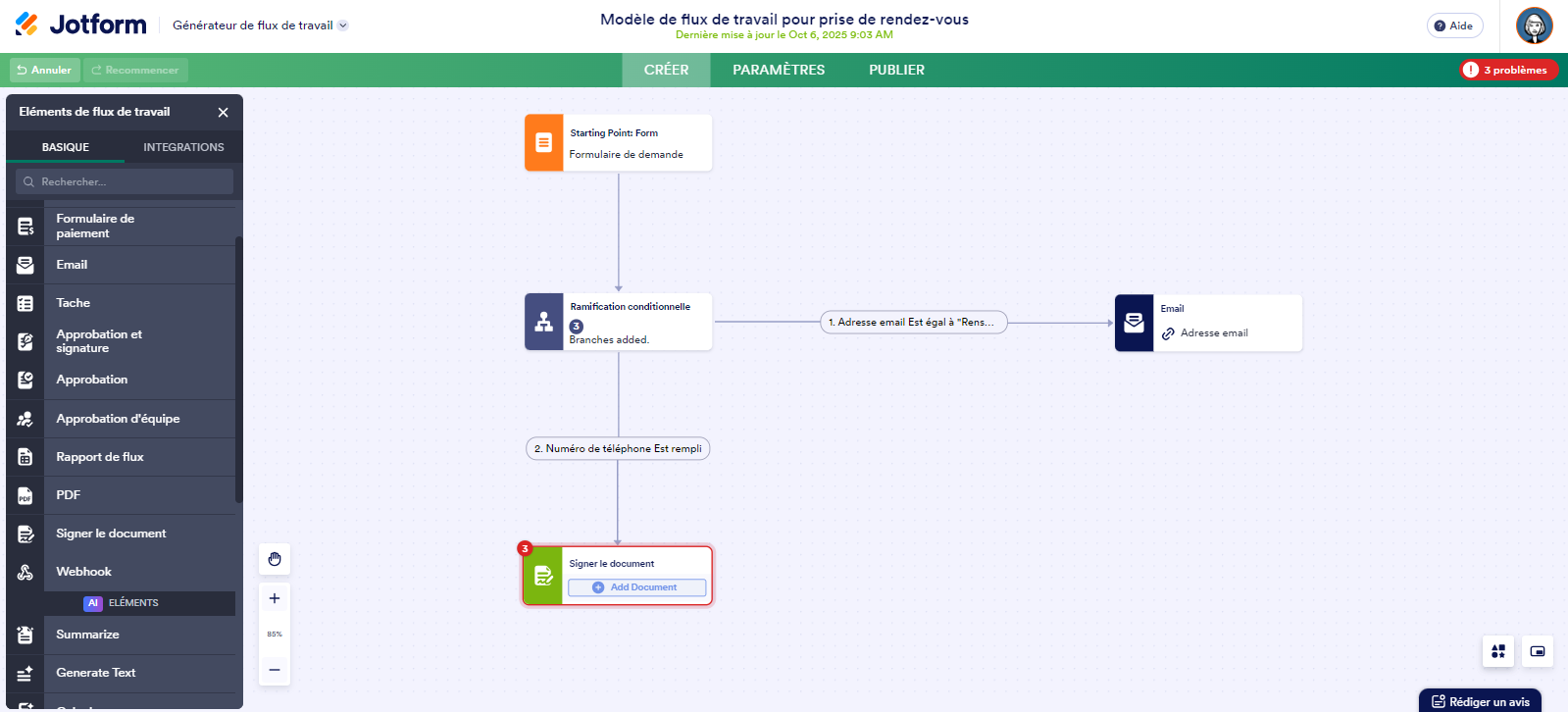
Envoyer un commentaire: